Ez-Architect是一款装修设计软件,这款软件使用起来非常的简单并且实用,专为室内设计而生。软件对用户使用要求非常的低,哪怕你是一个新手都能快速上手,内置大量的室内装修设计图案,有瓷砖、地板、木材、金属、家具等,用户可以像做拼图一样,将需要的素材拖进来就能使用,同时你可以通过控点来调整对象的大小,并按照你个人的喜好摆放,如果有一些细节需要处理,你可以通过“放大镜”功能来放大局部区域,若要缩小,点击“Ctrl”按键即可,通过这些简单的工具用户即可做出一个完整的室内设计图,将装修设计图不在求人,自己就能搞定。如果你最近在忙着装修,找不到设计师的话,你可以自己试着当一名室内设计师。有需求的朋友可以下载Ez-Architect体验一下。
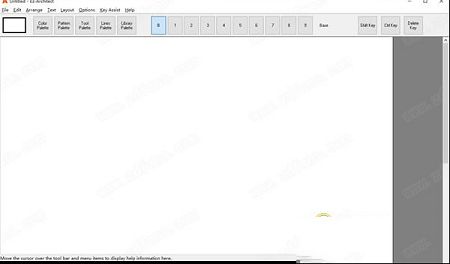
具有颜色和图案调色板的新界面。使用Windows 8平板电脑或高分辨率屏幕时,也可以选择显示大调色板。可以在“首选项”对话框中选择此设置。
与高分辨率屏幕兼容
解决了某些对话框在高分辨率屏幕上无法正确显示的问题。
新图书馆窗口
新的更大的库窗口显示多行。
仅显示所选对象
布局菜单中的新“仅显示所选对象”。选择此项将隐藏所有未选中的对象。这对于仅打印或导出工程图的指定部分很有用。在“布局”菜单中选择“显示所有对象”以再次显示整个图形。
对象对齐功能
“排列”菜单中的四个新项目(左对齐,右对齐,顶部对齐和底部对齐)允许排列所选对象。首先选择您要安排的项目,然后选择所需的对齐选项。
编辑图案和编辑颜色对话框
现在,可以通过双击“图案”和“颜色”面板中的项目来显示这些对话框。
按键
在“首选项”对话框中设置“大”调色板时,三个右键会显示在屏幕的右上方。使用平板电脑时,可以使用这些键代替键盘键。
轻按Shift和Ctrl键按钮与按住Shift和Ctrl键相同。再次轻按这些按钮可释放键。点击删除键按钮将删除所有选定的对象。用鼠标单击时,这些键不起作用。可以使用“辅助键”菜单代替键按钮。
Ez-Architect的干净直观界面提供了您触手可及的所有工具。您可以随意放置工具调色板,也可以将其整齐地显示在屏幕左侧。不用时也可以隐藏调色板。当您选择工具时,有关工具使用的说明会显示在屏幕底部,以便任何人都可以在几分钟内制作出高质量的平面图,家庭设计或任何其他类型的绘图。
二、在Windows平板电脑上绘图:
通过软件,您可以用手指或笔在触摸屏上绘画,因此可以在Windows平板电脑(例如Microsoft Surface)上安装和使用它。
三、纹理功能:
允许您将图形文件作为纹理附加到对象,从而可以创建逼真的图形。它还提供了一个包含500多个无缝纹理文件的库,其中包括瓷砖,地面,木材,地毯,墙纸,金属,织物,地板等类别。
四、空心墙工具:
带有空心墙工具,可轻松创建空心墙或绘制道路等。空心墙的交叉点会自动打开。空心墙可以是彩色的,其宽度可以使用的单位(英尺,米等)设置。
由Ez Architect制作的样本平面图和家庭设计:下面的样本使您对可以使用Ez Architect制作的高质量家庭设计,平面图和文档有所了解(单击每张图片以显示完整尺寸的图像。)
五、兼容DXF的文件格式:
支持多种文件格式,可轻松与其他应用程序共享数据。它可以读取由CAD程序(如AutoCad)以dxf格式保存的文件。您还可以将图纸保存为PDF格式,从而使共享工作变得容易。
六、无限图纸尺寸:
您可以将图形放大为任意大小,然后将其打印在多个分段的页面上。页面大小由打印机决定。
七、与AbracDoc体系结构的文件兼容性
Ez-Architect可以阅读AbracDead的“架构”程序创建的平面图设计和家庭设计文档和库。
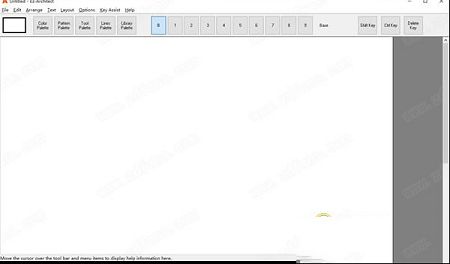
功能特色
新界面具有颜色和图案调色板的新界面。使用Windows 8平板电脑或高分辨率屏幕时,也可以选择显示大调色板。可以在“首选项”对话框中选择此设置。
与高分辨率屏幕兼容
解决了某些对话框在高分辨率屏幕上无法正确显示的问题。
新图书馆窗口
新的更大的库窗口显示多行。
仅显示所选对象
布局菜单中的新“仅显示所选对象”。选择此项将隐藏所有未选中的对象。这对于仅打印或导出工程图的指定部分很有用。在“布局”菜单中选择“显示所有对象”以再次显示整个图形。
对象对齐功能
“排列”菜单中的四个新项目(左对齐,右对齐,顶部对齐和底部对齐)允许排列所选对象。首先选择您要安排的项目,然后选择所需的对齐选项。
编辑图案和编辑颜色对话框
现在,可以通过双击“图案”和“颜色”面板中的项目来显示这些对话框。
按键
在“首选项”对话框中设置“大”调色板时,三个右键会显示在屏幕的右上方。使用平板电脑时,可以使用这些键代替键盘键。
轻按Shift和Ctrl键按钮与按住Shift和Ctrl键相同。再次轻按这些按钮可释放键。点击删除键按钮将删除所有选定的对象。用鼠标单击时,这些键不起作用。可以使用“辅助键”菜单代替键按钮。
应用亮点
一、易于使用的绘图界面:Ez-Architect的干净直观界面提供了您触手可及的所有工具。您可以随意放置工具调色板,也可以将其整齐地显示在屏幕左侧。不用时也可以隐藏调色板。当您选择工具时,有关工具使用的说明会显示在屏幕底部,以便任何人都可以在几分钟内制作出高质量的平面图,家庭设计或任何其他类型的绘图。
二、在Windows平板电脑上绘图:
通过软件,您可以用手指或笔在触摸屏上绘画,因此可以在Windows平板电脑(例如Microsoft Surface)上安装和使用它。
三、纹理功能:
允许您将图形文件作为纹理附加到对象,从而可以创建逼真的图形。它还提供了一个包含500多个无缝纹理文件的库,其中包括瓷砖,地面,木材,地毯,墙纸,金属,织物,地板等类别。
四、空心墙工具:
带有空心墙工具,可轻松创建空心墙或绘制道路等。空心墙的交叉点会自动打开。空心墙可以是彩色的,其宽度可以使用的单位(英尺,米等)设置。
由Ez Architect制作的样本平面图和家庭设计:下面的样本使您对可以使用Ez Architect制作的高质量家庭设计,平面图和文档有所了解(单击每张图片以显示完整尺寸的图像。)
五、兼容DXF的文件格式:
支持多种文件格式,可轻松与其他应用程序共享数据。它可以读取由CAD程序(如AutoCad)以dxf格式保存的文件。您还可以将图纸保存为PDF格式,从而使共享工作变得容易。
六、无限图纸尺寸:
您可以将图形放大为任意大小,然后将其打印在多个分段的页面上。页面大小由打印机决定。
七、与AbracDoc体系结构的文件兼容性
Ez-Architect可以阅读AbracDead的“架构”程序创建的平面图设计和家庭设计文档和库。
∨ 展开

 worldbox内置修改器MOD2023 V0.22 最新免费版
worldbox内置修改器MOD2023 V0.22 最新免费版
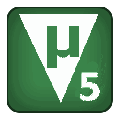 keil uvision5 c51版 V5.36 汉化破解版
keil uvision5 c51版 V5.36 汉化破解版
 Turbo Photov6.8中文破解版(含注册码)
Turbo Photov6.8中文破解版(含注册码)
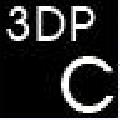 3DP Chip Lite(驱动检测更新工具)v20.11中文版
3DP Chip Lite(驱动检测更新工具)v20.11中文版
 技成播放器v1.6.0.7破解版
技成播放器v1.6.0.7破解版
 Zoner Photo Studio Xv19.1909.2.198中文绿色便携版
Zoner Photo Studio Xv19.1909.2.198中文绿色便携版
 佳能MG2540S打印机驱动 V1.03 官方版
佳能MG2540S打印机驱动 V1.03 官方版
 崩坏星穹铁道三月七小助手 V1.7.4 最新免费版
崩坏星穹铁道三月七小助手 V1.7.4 最新免费版
 Axure RP 10中文破解版(附授权密钥和安装教程)
Axure RP 10中文破解版(附授权密钥和安装教程)
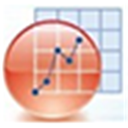 OriginLab OriginPro 2022激活码文件 附使用教程
OriginLab OriginPro 2022激活码文件 附使用教程
 亚德客3D选型软件2023 V11SP5 官方最新版
亚德客3D选型软件2023 V11SP5 官方最新版
 三菱GT works3软件(附序列号) V1.250L 中文免费版
三菱GT works3软件(附序列号) V1.250L 中文免费版
 高德导航车载ce版懒人包2023 V55 最新免费版
高德导航车载ce版懒人包2023 V55 最新免费版
 大漠插件v6.1637绿色破解版(附使用教程)
大漠插件v6.1637绿色破解版(附使用教程)
 Style3D(速款服装3D软件) V2022.10.19 官方最新版
Style3D(速款服装3D软件) V2022.10.19 官方最新版
 originpro 2021激活码
originpro 2021激活码